快速集成
更新时间:2024-10-15 09:16:26下载pdf
本文介绍如何使用 CocoaPods 将涂鸦智能生活 App SDK iOS 版快速集成到您的项目中。SDK 要求 iOS 版本不低于 11.0。
集成 SDK
使用 CocoaPods 集成
-
更新 CocoaPods 至最新版本。CocoaPods 的使用请参考 CocoaPods 官方文档。
-
在
Podfile文件中添加以下内容:source 'https://github.com/tuya/tuya-pod-specs.git' platform :ios, '11.0' target 'Your_Project_Name' do pod "TuyaSmartHomeKit" end -
在项目根目录下,执行
pod update命令进行集成。
初始化 SDK
-
打开项目设置,Target > General,修改
Bundle Identifier为 涂鸦开发者平台 对应的 iOS 包名。 -
导入安全图片到工程根目录,重命名为
t_s.bmp,并加入 项目设置 > Target > Build Phases > Copy Bundle Resources 中。 -
在项目的
PrefixHeader.pch文件添加以下内容。#import <TuyaSmartHomeKit/TuyaSmartKit.h>Swift 项目可以在
xxx_Bridging-Header.h桥接文件中添加以下内容。#import <TuyaSmartHomeKit/TuyaSmartKit.h> -
打开
AppDelegate.m文件,在[AppDelegate application:didFinishLaunchingWithOptions:]方法中初始化 SDK。
配置 SDK
- (void)startWithAppKey:(NSString *)appKey secretKey:(NSString *)secretKey;
参数说明
| 参数 | 说明 |
|---|---|
| appKey | App key |
| secretKey | App 密钥 key |
示例代码
Objc:
[[TuyaSmartSDK sharedInstance] startWithAppKey:<#your_app_key#> secretKey:<#your_secret_key#>];
Swift:
TuyaSmartSDK.sharedInstance()?.start(withAppKey: <#your_app_key#>, secretKey: <#your_secret_key#>)
至此,准备工作已经全部完毕。
打开 Debug 模式
在开发的过程中可以开启 Debug 模式,打印日志用于分析问题。
Objc:
#ifdef DEBUG
[[TuyaSmartSDK sharedInstance] setDebugMode:YES];
#else
#endif
Swift:
#if DEBUG
TuyaSmartSDK.sharedInstance()?.debugMode = true
#else
#endif
语言设置
接口返回的错误信息与文案等,将会根据您工程所支持的多语言和用户手机的当前语言来显示。如果想要支持某种语言,可以在工程中的 Localization 中添加您想要支持的语言。
演示工程主要介绍了 SDK 开发流程,以及一些简单的业务逻辑。在开发 App 之前,建议先按照本文完成演示工程的操作。
配置 Widget 工程
-
Widget 创建步骤
-
修改 Podfile
post_install do |installer| installer.pods_project.targets.each do |target| target.build_configurations.each do |config| config.build_settings['APPLICATION_EXTENSION_API_ONLY'] = 'NO' end end end -
AppGroups
- 开启 AppGroups 权限
- 在 SDK 初始化前,给 SDK 设置 AppGroups Name
- 因为 AppGroups 只有付费开发者账号才能创建权限,所以免费开发者账号不能调试 Widget 应用
-
配置安全图片和用 AppKey、AppSecret 初始化 SDK
-
在用 AppKey 初始化 SDK 前设置 AppGroupName
[TuyaSmartSDK sharedInstance].appGroupId = APP_GROUP_NAME; [[TuyaSmartSDK sharedInstance] startWithAppKey:SDK_APPKEY secretKey:SDK_APPSECRET];
Demo App
智能生活 App SDK 示例工程 Demo 仅用于演示体验,请勿直接商用。更多详情,请访问 《涂鸦开发服务协议》。
准备 Demo
在 准备工作 阶段,您可以获取 iOS 版本 SDK 的 AppKey、 AppSecret、安全图片。
集成 SDK 时请确认 BundleId、AppKey、AppSecret、安全图片是否与涂鸦开发者平台上的信息一致,任意一个不匹配会导致 SDK 无法使用。
Demo 概述
演示工程提供了 Swift 与 Objective-C 的版本,请访问 Swift 示例 与 Objective-C 示例 获取演示工程。工程主要包括了以下功能:
-
用户账号注册及登录
-
用户信息管理
-
家庭管理
-
Wi-Fi 快连和热点模式配网
-
设备控制
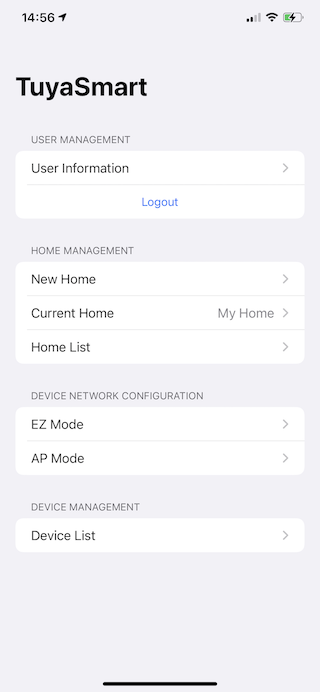
常见问题
该内容对您有帮助吗?
是意见反馈该内容对您有帮助吗?
是意见反馈






